第2课 单击鼠标做算术 教学设计 (11)
文档属性
| 名称 | 第2课 单击鼠标做算术 教学设计 (11) |
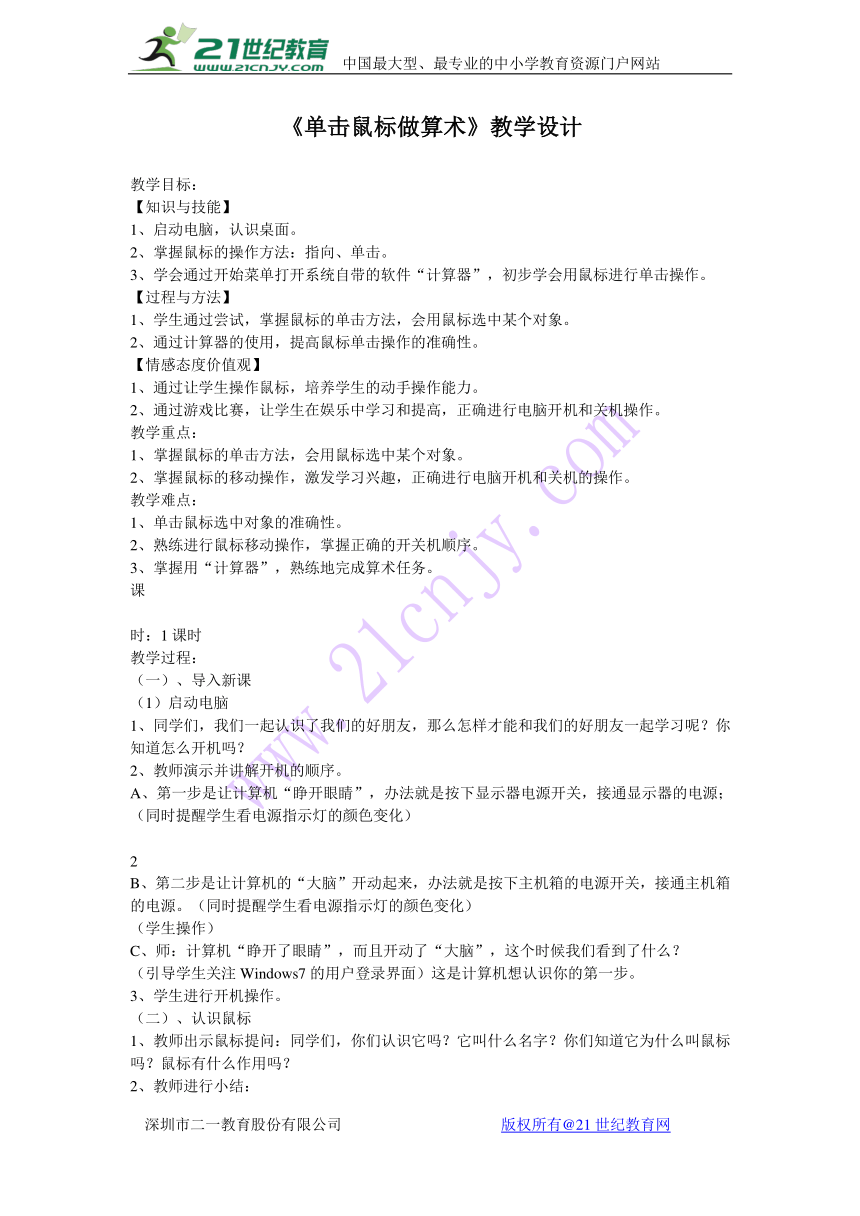
|
|
| 格式 | zip | ||
| 文件大小 | 120.8KB | ||
| 资源类型 | 教案 | ||
| 版本资源 | 电子工业版 | ||
| 科目 | 信息技术(信息科技) | ||
| 更新时间 | 2017-12-13 11:05:26 | ||
图片预览
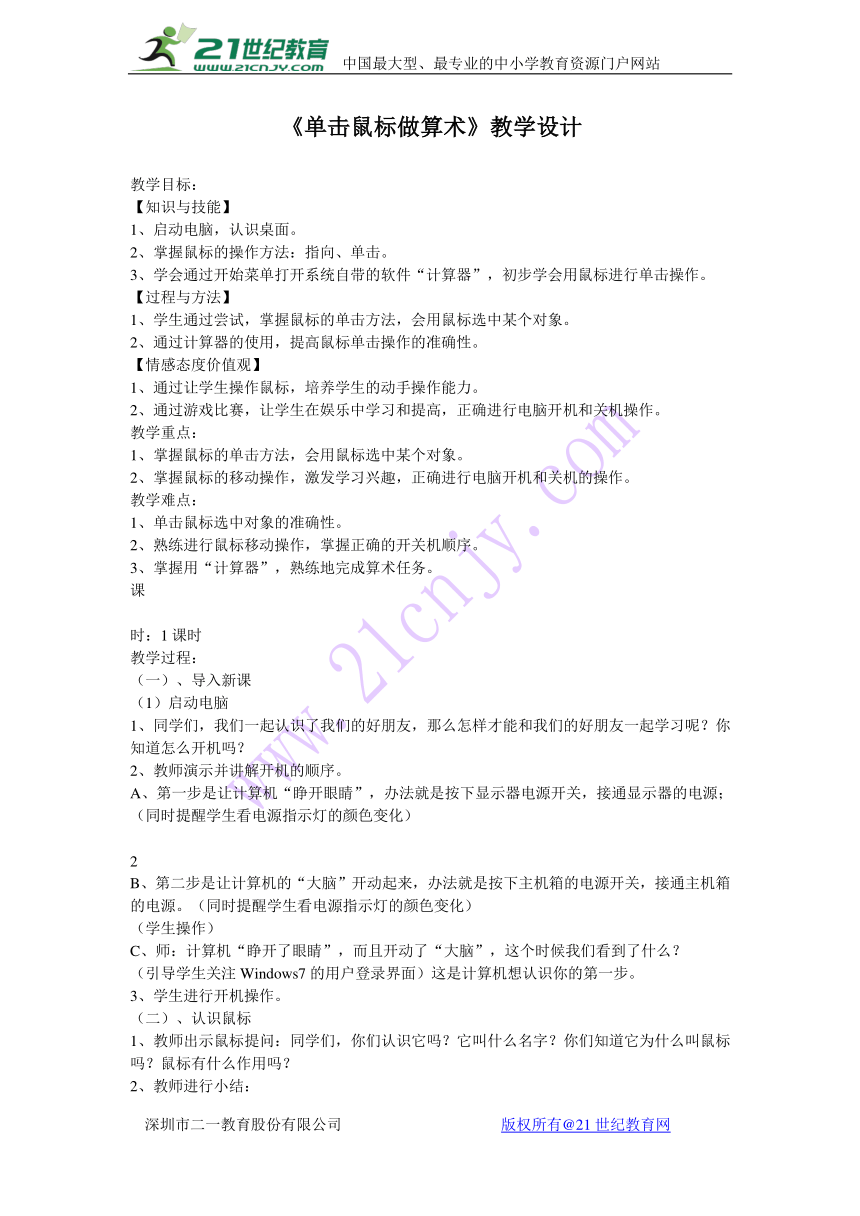
文档简介
《单击鼠标做算术》教学设计
教学目标:
【知识与技能】
1、启动电脑,认识桌面。
2、掌握鼠标的操作方法:指向、单击。
3、学会通过开始菜单打开系统自带的软件“计算器”,初步学会用鼠标进行单击操作。
【过程与方法】
1、学生通过尝试,掌握鼠标的单击方法,会用鼠标选中某个对象。
2、通过计算器的使用,提高鼠标单击操作的准确性。
【情感态度价值观】
1、通过让学生操作鼠标,培养学生的动手操作能力。
2、通过游戏比赛,让学生在娱乐中学习和提高,正确进行电脑开机和关机操作。
教学重点:
1、掌握鼠标的单击方法,会用鼠标选中某个对象。
2、掌握鼠标的移动操作,激发学习兴趣,正确进行电脑开机和关机的操作。
教学难点:
1、单击鼠标选中对象的准确性。
2、熟练进行鼠标移动操作,掌握正确的开关机顺序。
3、掌握用“计算器”,熟练地完成算术任务。
课
时:1课时
教学过程:
(一)、导入新课
(1)启动电脑
1、同学们,我们一起认识了我们的好朋友,那么怎样才能和我们的好朋友一起学习呢?你知道怎么开机吗?
2、教师演示并讲解开机的顺序。
A、第一步是让计算机“睁开眼睛”,办法就是按下显示器电源开关,接通显示器的电源;(同时提醒学生看电源指示灯的颜色变化)
2?
B、第二步是让计算机的“大脑”开动起来,办法就是按下主机箱的电源开关,接通主机箱的电源。(同时提醒学生看电源指示灯的颜色变化)
(学生操作)
C、师:计算机“睁开了眼睛”,而且开动了“大脑”,这个时候我们看到了什么?
(引导学生关注Windows7的用户登录界面)这是计算机想认识你的第一步。
3、学生进行开机操作。
(二)、认识鼠标
1、教师出示鼠标提问:同学们,你们认识它吗?它叫什么名字?你们知道它为什么叫鼠标吗?鼠标有什么作用吗?
2、教师进行小结:
鼠标外形像老鼠,后面还有一个细细的尾巴,所以我们把它称为鼠标。鼠标可以玩游戏、浏览文件。鼠标的作用可大了,我们操作计算机全靠它呢!让我们和鼠标成为好朋友吧,它会带我们走进神奇的游戏世界。
3、认识鼠标
A、观察鼠标
请学生观察手中的鼠标,看一看,摸一摸,感觉一下
B、教师结合图片讲解,了解鼠标的结构。
鼠标上有2个长得有点像小老鼠耳朵的键;左边的一个我们把它称为鼠标左键;右边的一个我们把它称为鼠标右键。中间可以滑动的轮子叫滚轮,象图中的一样,仔细观察鼠标,跟左手方向一致的是左键,跟右手方向一致的是右键。中间的像轮子一样的按键,它叫做滚动键(滚轮)
4、握住鼠标、移动鼠标
师演示如何握住鼠标,并能轻松移动。
A、教师握住鼠标,轻轻晃动一下鼠标,提问:看看屏幕上谁在动?
B、学生操作
5、单击鼠标
A、教师用食指快速地按一下鼠标左键,马上松开,请同学观察并试试。
B、学生练习单击动作。
(三)认识计算器程序
1、试一试
3?
师:电脑里有一个和商场一样的计算器,可以数学题的计算,它就在电脑里,怎么打开他呢?同学们试一试吧。
2、教师演示操作并讲解
单击“开始”按钮,将指针依次指向“程序”——“附件”——“计算器”。
3、学生上机操作,打开计算器。
4、认识“计算器”界面。
5、指挥计算器
师演示如何进行算术题的计算,生操作并作出书上列出的算术题。
7、学生交流使用心得,教师提出问题:如果输入错误怎么办?
8、拓展:计算比赛
请学生和同桌比一比,看谁在最短的时间内完成老师列出的计算题。
10、请学生尝试关闭计算器。
(四)关闭电脑
为节约用电,电脑不用时要及时关闭,该如何关闭电脑呢?
1、师演示并讲解关机过程。
提示:电脑关机需要一点时间,请同学们耐心等待电脑关机,直到屏幕变黑,才可以按下屏幕电源键。
(五)、拓展活动
1、完成书中17页“做一做”。
(六)总结
交流
1、说一说
请同学们说一说今天学会了什么?
2、评一评
请同学们完成课后评价表,并将自己的名字写在奖章上。21世纪教育网版权所有
